Google Docs上完成你的專屬獨特樂譜
在介紹過五款打譜軟體後,這次我要分享另一個特別的選擇——使用Google Docs製作樂譜。這個打譜方法最初由「電腦玩物」介紹,透過Google Docs的外掛程式來繪製五線譜。雖然這個主題已有人撰寫,但在這個系列中,我還是希望從自己實際使用的角度,將它與其他八款軟體進行比較,提供更全面的評估。
全系列文章:
- 專業打譜軟體Sibelius
- 享受專業打譜軟體Finale提供多種的服務!
- 一手在握的打譜軟體---Touch Notation
- Illustrator竟然也可以繪製譜例?
- 精緻高品質的打譜軟體Overture推薦
- Google Docs上完成你的專屬獨特樂譜
- 超精緻、絕美設計的線上打譜軟體NoteFlight
- 免費多功能打譜軟體MuseScore強力推薦
- 音樂編輯製作與樂譜處理超專業Logic Pro X
1. VexTab Music Notation的運作原理
Google Docs本身並沒有製譜功能,而是透過外掛程式「VexTab Music Notation」來實現。這個外掛最大的特色(也是最大的挑戰)是需要使用「(類似)程式碼」來產生樂譜。使用者必須學習特定的語法,輸入對應的符號才能顯示音符(我知道很多音樂人可能開始頭痛了!)。
關於詳細的操作步驟,電腦玩物的原文「用Google Docs畫五線譜教學!音樂課老師學生必備」已有完整說明。VexTab官方網站也提供了完整的程式碼對照表,但這正是問題所在——使用者需要花費大量時間學習這套程式語言。
2. 實際使用的困難
讓我用一個實例來說明這個方法的複雜度。要產生一個簡單的音階與演奏記號,需要輸入以下程式碼:
3. 適用性評估
2. 實際使用的困難
讓我用一個實例來說明這個方法的複雜度。要產生一個簡單的音階與演奏記號,需要輸入以下程式碼:
對於習慣使用Finale等專業軟體的我來說,這種製譜方式極其低效。更重要的是,只要一個符號錯誤,整個樂譜就無法顯示。在實際教學場景中,若要快速繪製和聲譜例或是音樂分析講解,程式碼會變得更加複雜,根本無法即時完成。options space=20 font-style=italic font-face=times font-size=10tabstave notation=true tablature=falsenotes :qnotes C/4 $.a./bottom.$notes E/4 $.av/bottom.$notes G/4 $.a>/bottom.$notes B/4 $.a-/bottom.$notes C/5 $.a^/top.$notes E/5 $.a+/top.$notes G/5 $.ao/top.$text :q,.-1,.strict,Stacatto,Staccatissimotext Accent,Tenuto,Marcato,LH pizzicato,Snap pizzicato
3. 適用性評估
在比較九款軟體後,老實說VexTab Music Notation在實用性排名滿後面:
缺點:
缺點:
- 學習曲線陡峭,需要記憶大量程式碼
- 輸入效率極低,簡單的樂譜也需要複雜代碼
- 錯誤不易排除,一個符號錯誤就無法顯示
- 無法即時預覽,需要執行後才能看到結果
- 完全免費
- 不需安裝額外軟體
- 可在Google Docs中直接使用
- 對某些程式設計背景的使用者可能較易上手
如果你真的需要免費的打譜軟體,我倒是強烈建議選擇Touch Notation、MuseScore,或是其他已介紹過的免費工具,這些軟體提供更直覺的操作介面,能夠快速上手。VexTab Music Notation更像是一個技術實驗,展示了用程式碼生成樂譜的可能性,但在實際應用上缺乏效率。 這讓我思考一個問題:在音樂課堂上,我們是要學習音樂,還是要學習程式設計?(在多元課程中或許可以融入吧⋯⋯)對於音樂教育來說,工具應該是幫助我們更好地表達音樂,而不是成為學習的障礙。
文章、資料出處作者:馮天彥
文章、資料出處來源:馮天彥音樂分享平台
圖片出處來源:圖片為 VexTab Music Notation網站宣傳圖,與曲譜程式碼解說
資料來源網址:VexTab Music
參考文章:用 Google Docs 畫五線譜教學!音樂課老師學生必備
資料引用日期:2016/08/04;不定期更新原文



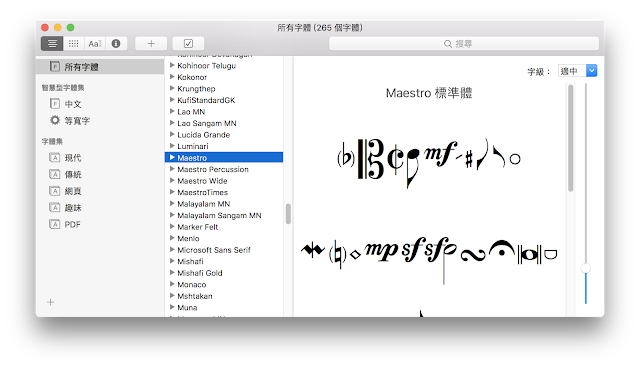

.jpg)
留言
張貼留言